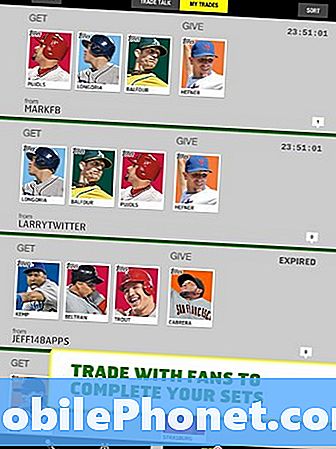Contenu
Le message d'erreur «Malheureusement, le téléphone s'est arrêté» sur votre Samsung Galaxy J5 vous informe essentiellement que l'application de téléphone intégrée, celle que vous utilisez pour appeler, s'est plantée pour une raison quelconque. Il peut s'agir simplement d'un problème temporaire avec l'application elle-même ou d'un problème grave avec le micrologiciel, étant donné que l'application est liée au micrologiciel.
Comment dépanner le Galaxy J5 qui affiche l'erreur «Le téléphone s'est arrêté»
Problème: Salut. Je possède le Galaxy J5 et, pour une raison quelconque, il affiche maintenant le message d'erreur "Malheureusement, le téléphone s'est arrêté" chaque fois que j'ouvre l'application pour téléphone. Je pense qu’il y a eu une mise à jour que j’ai téléchargée, mais je ne suis pas sûr de ce qui a causé le problème et ce message d’erreur s’affiche. C'est un peu ennuyeux car j'utilise souvent mon téléphone pour appeler, donc je ne peux vraiment pas l'utiliser maintenant pour cela. Pouvez-vous m'aider?
Dépannage: Le but de ce guide de dépannage est pour nous de savoir si ce problème peut être résolu en effectuant les procédures de dépannage les plus élémentaires, car sinon, vous devez apporter le téléphone au magasin et demander à un technicien de l'examiner. Mais soyez assuré que le message d'erreur n'est qu'un problème mineur. Voici ce que vous devez faire:
Étape 1: Videz le cache et les données de l'application Téléphone
Étant donné que l'application pour téléphone est spécifiquement mentionnée dans le message d'erreur, il est logique de la poursuivre. Donc, la première chose à faire est de réinitialiser l'application en effaçant son cache et ses données. Vous ne perdrez rien d'important une fois que vous faites cela, juste les journaux d'appels, donc, c'est sûr en ce qui concerne vos fichiers, contacts et SMS. Voici comment vider le cache et les données de l'application Téléphone:
- Depuis n'importe quel écran d'accueil, appuyez sur l'icône Applications.
- Appuyez sur Paramètres.
- Appuyez sur Applications.
- Appuyez sur Gestionnaire d'applications.
- Appuyez sur l'application souhaitée dans la liste par défaut ou appuyez sur PLUS> Afficher les applications système pour afficher les applications préinstallées.
- Appuyez sur Stockage.
- Appuyez sur Effacer le cache.
- Appuyez sur Effacer les données, puis sur OK.
Après cela, ouvrez à nouveau l'application et si le problème persiste, passez à l'étape suivante.
Étape 2: Ouvrez l'application du téléphone en mode sans échec
Excluons maintenant la possibilité que l'une des applications que vous avez installées soit à l'origine du problème. Vous pouvez le faire en démarrant votre téléphone en mode sans échec:
- Éteignez l'appareil.
- Appuyez et maintenez la touche Marche / Arrêt au-delà de l'écran avec le nom de l'appareil.
- Lorsque «SAMSUNG» apparaît à l’écran, relâchez la touche Marche / Arrêt.
- Immédiatement après avoir relâché la touche Marche / Arrêt, maintenez la touche de réduction du volume enfoncée.
- Continuez à maintenir la touche de réduction du volume enfoncée jusqu'à ce que l'appareil ait fini de redémarrer.
- Le mode sans échec s'affiche dans le coin inférieur gauche de l'écran.
- Relâchez la touche de réduction du volume lorsque vous voyez «Mode sans échec».
Vous pourrez toujours utiliser votre téléphone normalement dans ce mode, alors essayez d'ouvrir l'application Téléphone pour savoir si l'erreur persisterait. En supposant que le problème est résolu dans ce mode, passez à l'étape suivante, sinon, passez à l'étape 4.
Étape 3: Recherchez, réinitialisez et désinstallez les applications tierces à l'origine du problème
Vous ne devez le faire que si le message d'erreur n'apparaît pas en mode sans échec, car cela signifie qu'au moins une des applications est à l'origine du problème ou déclenche l'erreur. Essayez de rechercher les applications que vous avez installées peu de temps avant le début du problème et une fois que vous avez un suspect, effacez son cache et ses données et essayez d'ouvrir l'application. Vous devrez peut-être le désinstaller si le problème persiste après cela.
Comment vider le cache et les données des applications sur Galaxy J5
- Depuis n'importe quel écran d'accueil, appuyez sur l'icône Applications.
- Appuyez sur Paramètres.
- Appuyez sur Applications.
- Appuyez sur Gestionnaire d'applications.
- Appuyez sur l'application souhaitée dans la liste par défaut ou appuyez sur PLUS> Afficher les applications système pour afficher les applications préinstallées.
- Appuyez sur Stockage.
- Appuyez sur Effacer le cache.
- Appuyez sur Effacer les données, puis sur OK.
Comment désinstaller une application de votre Galaxy J5
- Depuis n'importe quel écran d'accueil, appuyez sur l'icône Applications.
- Appuyez sur Paramètres.
- Appuyez sur Applications.
- Appuyez sur Gestionnaire d'applications.
- Appuyez sur l'application souhaitée
- Appuyez sur Désinstaller.
- Appuyez à nouveau sur Désinstaller pour confirmer.
Étape 4: Redémarrez votre J5 en mode de récupération et effacez la partition de cache
Si l'erreur persiste en mode sans échec, vous devez supprimer le cache système car certains d'entre eux ont peut-être été corrompus ou déjà obsolètes, surtout si vous venez de mettre à jour votre firmware avec le dernier firmware.
- Éteignez l'appareil.
- Maintenez la touche d'augmentation du volume et la touche Accueil enfoncées, puis maintenez la touche Marche / Arrêt enfoncée.
- Lorsque l'écran du logo de l'appareil s'affiche, relâchez uniquement la touche Marche / Arrêt
- Lorsque le logo Android s'affiche, relâchez toutes les touches («Installation de la mise à jour du système» s'affiche pendant environ 30 à 60 secondes avant d'afficher les options du menu de récupération du système Android).
- Appuyez plusieurs fois sur la touche de réduction du volume pour mettre en surbrillance «effacer la partition de cache».
- Appuyez sur la touche Marche / Arrêt pour sélectionner.
- Appuyez sur la touche de réduction du volume pour mettre en surbrillance «oui» et appuyez sur la touche marche / arrêt pour sélectionner.
- Lorsque l'effacement de la partition de cache est terminé, «Redémarrer le système maintenant» est mis en surbrillance.
- Appuyez sur la touche Marche / Arrêt pour redémarrer l'appareil.
Le téléphone prendra un peu plus de temps pour reconstruire les caches et démarrer, mais une fois qu'il devient actif, essayez d'ouvrir l'application du téléphone et de passer un appel pour savoir si l'erreur persiste et si c'est le cas, l'étape suivante peut vous aider.
Étape 5: Sauvegardez les fichiers et les données et réinitialisez votre téléphone
Après avoir effectué les 4 premières étapes et que le problème persiste, vous devez réinitialiser votre téléphone pour le ramener à ses paramètres d'usine par défaut. Cependant, assurez-vous de faire une sauvegarde de vos fichiers et données importants car ils seront supprimés. Après la sauvegarde, désactivez la protection contre la réinitialisation d'usine afin de ne pas être verrouillé après la réinitialisation.
Comment désactiver la protection contre la réinitialisation d'usine sur le Galaxy J5
- Depuis l'écran d'accueil, appuyez sur l'icône Applications.
- Appuyez sur Paramètres.
- Appuyez sur Comptes.
- Appuyez sur Google.
- Appuyez sur l'adresse e-mail de votre identifiant Google. Si vous avez configuré plusieurs comptes, vous devrez répéter ces étapes pour chaque compte.
- Appuyez sur Plus.
- Appuyez sur Supprimer le compte.
- Appuyez sur SUPPRIMER LE COMPTE.
Comment réinitialiser votre Galaxy J5
- Éteignez l'appareil.
- Maintenez la touche d'augmentation du volume et la touche Accueil enfoncées, puis maintenez la touche Marche / Arrêt enfoncée.
- Lorsque l'écran du logo de l'appareil s'affiche, relâchez uniquement la touche Marche / Arrêt
- Lorsque le logo Android s'affiche, relâchez toutes les touches («Installation de la mise à jour du système» s'affiche pendant environ 30 à 60 secondes avant d'afficher les options du menu de récupération du système Android).
- Appuyez plusieurs fois sur la touche de réduction du volume pour mettre en surbrillance «effacer les données / réinitialisation d'usine».
- Appuyez sur le bouton d'alimentation pour sélectionner.
- Appuyez sur la touche de réduction du volume jusqu'à ce que «Oui - supprimer toutes les données utilisateur» soit mis en surbrillance.
- Appuyez sur le bouton d'alimentation pour sélectionner et démarrer la réinitialisation générale.
- Lorsque la réinitialisation générale est terminée, «Redémarrer le système maintenant» est mis en surbrillance.
- Appuyez sur la touche Marche / Arrêt pour redémarrer l'appareil.
Vous pouvez également réinitialiser votre téléphone à partir du menu des paramètres…
- Depuis l'écran d'accueil, appuyez sur l'icône Applications.
- Appuyez sur Paramètres.
- Appuyez sur Sauvegarder et réinitialiser.
- Si vous le souhaitez, appuyez sur Sauvegarder mes données pour déplacer le curseur sur ON ou OFF.
- Si vous le souhaitez, appuyez sur Restaurer pour déplacer le curseur sur ON ou OFF.
- Appuyez sur Réinitialisation des données d'usine.
- Appuyez sur Réinitialiser l'appareil.
- Si le verrouillage de l'écran est activé, saisissez votre code PIN ou votre mot de passe.
- Appuyez sur Continuer.
- Appuyez sur Supprimer tout.
J'espère que ça aide.
Connecte-toi avec nous
Nous sommes toujours ouverts à vos problèmes, questions et suggestions, alors n'hésitez pas à nous contacter en remplissant ce formulaire. Nous prenons en charge tous les appareils Android disponibles et nous sommes sérieux dans ce que nous faisons. C'est un service gratuit que nous offrons et nous ne vous facturerons pas un centime pour cela. Mais sachez que nous recevons des centaines d’e-mails chaque jour et qu’il nous est impossible de répondre à chacun d’entre eux. Mais soyez assurés que nous lisons chaque message que nous recevons. Pour ceux que nous avons aidés, veuillez passer le mot en partageant nos messages avec vos amis ou en aimant simplement notre page Facebook et Google+ ou en nous suivant sur Twitter.